Zapobiegnij porwaniu twojej przeglądarki przez FreeAuctionFinder
Porywacz przeglądarkiZnany również jako: Porywacz przeglądarki FreeAuctionFinder
Otrzymaj bezpłatne skanowanie i sprawdź, czy twój komputer jest zainfekowany.
USUŃ TO TERAZAby korzystać z w pełni funkcjonalnego produktu, musisz kupić licencję na Combo Cleaner. Dostępny jest 7-dniowy bezpłatny okres próbny. Combo Cleaner jest własnością i jest zarządzane przez RCS LT, spółkę macierzystą PCRisk.
Instrukcje usuwania przekierowania hp.myway.com
Czym jest hp.myway.com?
Kolejna nieuczciwa aplikacja, opracowana przez Mindspark Interactive Network, FreeAuctionFinder jest reklamowana jako bezpłatne narzędzie do wyszukiwania odpowiednich i najnowszych aukcji. Towarzyszy mu również fałszywa wyszukiwarka (hp.myway.com). Sklasyfikowana jako PUA (potencjalnie niechciana aplikacja) i porywacz przeglądarki, FreeAuctionFinder jest często instalowana niechcący. Wprowadza zmiany w ustawieniach przeglądarki i jest prawdopodobne, że ma również możliwości śledzenia danych.
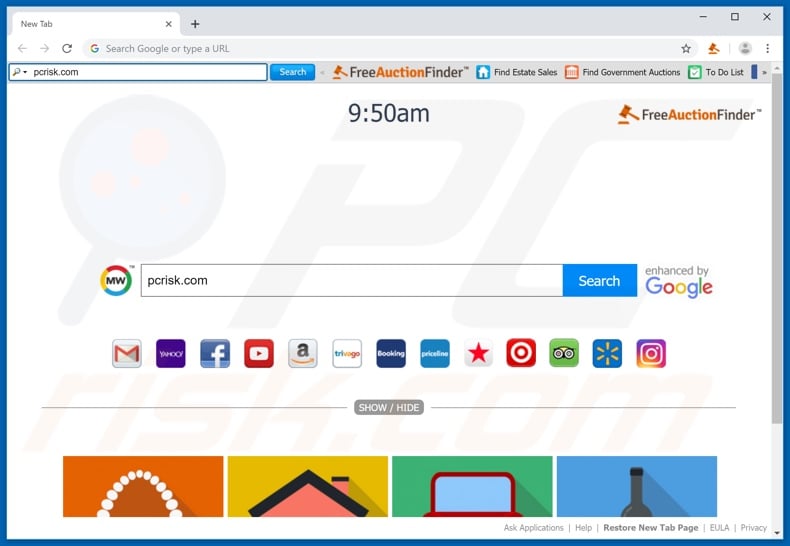
FreeAuctionFinder obiera za cel najpopularniejsze przeglądarki (Google Chrome, Mozilla Firefox i Internet Explorer). Zmienia stronę domową przeglądarki, adres URL nowej zakładki/karty i domyślną wyszukiwarkę na hp.myway.com. Ta zmiana działa w ten sposób: każda nowa zakładka/karta są otwierane, a każde wyszukiwanie w sieci jest przeprowadzane za pomocą paska adresu URL - przekierowania do fałszywej wyszukiwarki FreeAuctionFinder. Próby korzystania z porwanej przeglądarki mogą być bardzo trudne, jeśli nie wręcz niemożliwe. Chociaż zmiany te mogą wydawać się równie łatwe do cofnięcia, bez usuwania tej nieuczciwej aplikacji, wszystkie zmiany wprowadzone przez użytkownika są automatycznie resetowane. PUA mogą również mieć możliwość śledzenia danych. Monitorując aktywność przeglądania, mogą znajdować ślady danych osobowych użytkowników. Wszystkie niechciane aplikacje są zaprojektowane w celu generowania zysków dla ich programistów. Dlatego też aplikacje śledzące dane robią to poprzez sprzedaż danych stronom trzecim (być może cyberprzestępcom). Takie aplikacje zagrażają nie tylko przeglądarkom i systemom, ale także prywatności i tożsamości użytkowników (co może nawet doprowadzić do kradzieży tożsamości). Aby zachować bezpieczeństwo urządzenia i użytkownika, wszystkie PUA należy natychmiast usunąć.
| Nazwa | Porywacz przeglądarki FreeAuctionFinder |
| Typ zagrożenia | Porywacz przeglądarki, przekierowanie, porywacz wyszukiwania, pasek narzędzi, niechciana nowa zakładka |
| Rozszerzenie(a) przeglądarki | FreeAuctionFinder |
| Rzekoma funkcjonalność | Ten porywacz przeglądarki rzekomo pomaga użytkownikom znaleźć różne aukcje. |
| Zmieniona ustawienia przeglądarki | Strona domowa, URL nowej zakładki, domyślna wyszukiwarka |
| Promowana domena | hp.myway.com |
| Obsługiwany adres IP (hp.myway.com) | 23.67.240.173 |
| Nazwy wykrycia (hp.myway.com) | Avira (Malware), Forcepoint ThreatSeeker (podejrzany), Pełna lista wykrycia (VirusTotal) |
| Objawy | Zmienione ustawienia przeglądarki(ek) internetowej (strona domowa, domyślna wyszukiwarka, nowa zakładka). Użytkownicy są zmuszani do odwiedzania witryny porywacza przeglądarki i przeglądania Internetu przy użyciu jego wyszukiwarek. |
| Metody dystrybucji | Zwodnicze reklamy pop-up, instalatory bezpłatnego oprogramowania (sprzedaż wiązana), fałszywe instalatory flash player. |
| Zniszczenie | Śledzenie przeglądania Internetu (potencjalne problemy prywatności), wyświetlanie niechcianych reklam, przekierowania na podejrzane witryny. |
| Usuwanie |
Aby usunąć możliwe infekcje malware, przeskanuj komputer profesjonalnym oprogramowaniem antywirusowym. Nasi analitycy bezpieczeństwa zalecają korzystanie z Combo Cleaner. Pobierz Combo CleanerBezpłatny skaner sprawdza, czy twój komputer jest zainfekowany. Aby korzystać z w pełni funkcjonalnego produktu, musisz kupić licencję na Combo Cleaner. Dostępny jest 7-dniowy bezpłatny okres próbny. Combo Cleaner jest własnością i jest zarządzane przez RCS LT, spółkę macierzystą PCRisk. |
FreeAuctionFinder jest identyczna z innymi aplikacjami opracowanymi przez Mindspark Interactive Network (np. FreeArticleSkimmer, DailyFunnyWorld, TaxCenterNow i innymi). Chociaż oferowane przez nich funkcje są różne, działają one bardzo podobnie. Większość PUA oferuje pewnego rodzaju „przydatne" i „korzystne" funkcje. Zazwyczaj wszystkie są reklamowane jako „bezpłatne". Jednak funkcje te rzadko działają, a jeśli tak, to nie zmienia to faktu, że użytkownicy mogą zapłacić za nie integralnością swojej przeglądarki/urządzenia i/lub prywatnością. Po wejściu do systemu PUA powodują nieuczciwe przekierowania na zainfekowane/niebezpieczne strony internetowe, generują natrętne kampanie reklamowe, a niektóre mogą nawet zbierać poufne informacje.
Jak zainstalowałem FreeAuctionFinder na moim komputerze?
FreeAuctionFinder można pobrać bezpłatnie z jej z oficjalnej strony internetowej. PUA mogą być również dystrybuowane za pomocą pakietów instalacyjnych. Łączenie zwykłego oprogramowania z niechcianymi aplikacjami nazywa się „sprzedażą wiązaną". Pobierając programy z niewiarygodnych źródeł, użytkownicy mają większe szanse na to, że zostaną do nich dołączone również inne programy (być może nawet malware). Nieuważne i pochopne podejście do instalowania programów może również prowadzić do inwazji/infekcji systemowej. Chociaż możliwa jest rezygnacja z dodatkowych aplikacji/funkcji - ze względu na pomijanie kroków i korzystanie ze wstępnie ustawionych konfiguratorów instalacji - często jest ona pomijana. Nieuczciwe aplikacje mogą również infiltrować systemy poprzez natrętne reklamy (zazwyczaj hostowane przez niewiarygodne strony). Podsumowując, nieostrożność i pośpiech podczas przeglądania i pobierania/instalowania oprogramowania są głównymi przyczynami infekcji PUA.
Jak uniknąć instalacji potencjalnie niechcianych aplikacji?
Zalecane jest, aby zawsze dokładnie sprawdzić zasadność oprogramowania/funkcji itp. Zdecydowanie zaleca się używanie wyłącznie oficjalnych i zweryfikowanych źródeł pobierania (najlepiej bezpośrednich linków do pobierania). Do bezpiecznej instalacji programu niezbędne jest bycie ostrożnym i uważnym. Zalecenia dotyczące instalacji obejmują: czytanie warunków, sprawdzanie możliwych opcji i korzystanie z „Niestandardowych"/"Zaawansowanych" ustawień. Ponadto należy zrezygnować ze wszystkich dodatkowych aplikacji/funkcji. Oferty pobierania z innych źródeł również powinny zostać odrzucone. Zaleca się ostrożne nawyki przeglądania, tj. unikanie podejrzanych witryn i reklam. Należy zauważyć, że natrętne reklamy są celowo zaprojektowane tak, aby wyglądały na uzasadnione i nieszkodliwe, aby tym samym skutecznie nakłaniać użytkowników do kliknięcia ich. Jednak wyraźnym znakiem natrętnych reklam mogą być witryny, do których przekierowują (z hazardem, pornografią, randkami dla dorosłych i tysiącem innych przykładów). Jeśli użytkownicy napotkają niechciane przekierowania na zainfekowane/złośliwe strony i/lub natrętne reklamy, powinni niezwłocznie sprawdzić swój system. W przypadku pojawienia się podejrzanych aplikacji i/lub rozszerzeń/wtyczek przeglądarki - należy je natychmiast usunąć. Jeśli twój komputer jest już zainfekowany FreeAuctionFinder, zalecamy przeprowadzenie skanowania za pomocą Combo Cleaner Antivirus dla Windows, aby automatycznie wyeliminować tego porywacza przeglądarki.
Strona internetowa promująca porywacza przeglądarki FreeAuctionFinder:
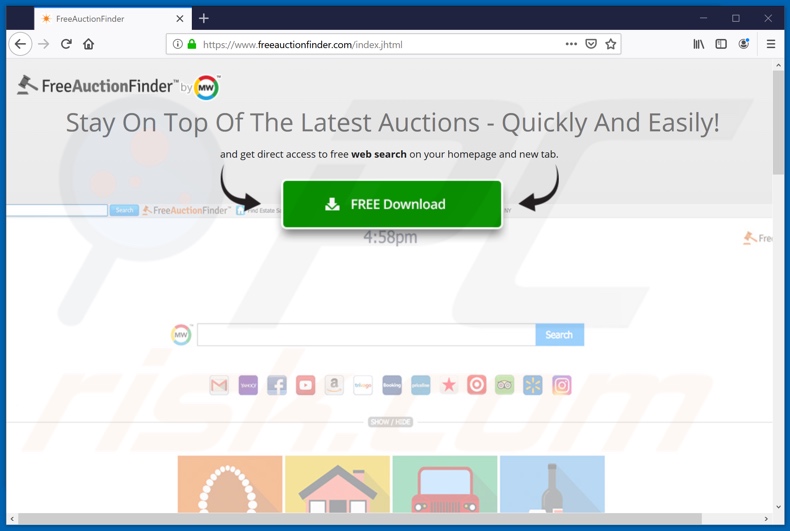
Natychmiastowe automatyczne usunięcie malware:
Ręczne usuwanie zagrożenia może być długim i skomplikowanym procesem, który wymaga zaawansowanych umiejętności obsługi komputera. Combo Cleaner to profesjonalne narzędzie do automatycznego usuwania malware, które jest zalecane do pozbycia się złośliwego oprogramowania. Pobierz je, klikając poniższy przycisk:
POBIERZ Combo CleanerPobierając jakiekolwiek oprogramowanie wyszczególnione na tej stronie zgadzasz się z naszą Polityką prywatności oraz Regulaminem. Aby korzystać z w pełni funkcjonalnego produktu, musisz kupić licencję na Combo Cleaner. Dostępny jest 7-dniowy bezpłatny okres próbny. Combo Cleaner jest własnością i jest zarządzane przez RCS LT, spółkę macierzystą PCRisk.
Szybkie menu:
- Czym jest hp.myway.com?
- KROK 1. Deinstalacja aplikacji FreeAuctionFinder przy użyciu Panelu sterowania.
- KROK 2. Usuwanie przekierowania hp.myway.com z Internet Explorer.
- KROK 3. Usuwanie porywacza przeglądarki FreeAuctionFinder z Google Chrome.
- KROK 4. Usuwanie strony domowej i wyszukiwarki hp.myway.com z Mozilla Firefox.
- KROK 5. Usuwanie przekierowania hp.myway.com z Safari.
- KROK 6. Usuwanie zwodniczych wtyczek z Microsoft Edge.
Usuwanie porywacza przeglądarki FreeAuctionFinder:
Użytkownicy Windows 10:

Kliknij prawym przyciskiem myszy w lewym dolnym rogu ekranu i w menu szybkiego dostępu wybierz Panel sterowania. W otwartym oknie wybierz Programy i funkcje.
Użytkownicy Windows 7:

Kliknij Start ("logo Windows" w lewym dolnym rogu pulpitu) i wybierz Panel sterowania. Zlokalizuj Programy i funkcje.
Użytkownicy macOS (OSX):

Kliknij Finder i w otwartym oknie wybierz Aplikacje. Przeciągnij aplikację z folderu Aplikacje do kosza (zlokalizowanego w Twoim Docku), a następnie kliknij prawym przyciskiem ikonę Kosza i wybierz Opróżnij kosz.
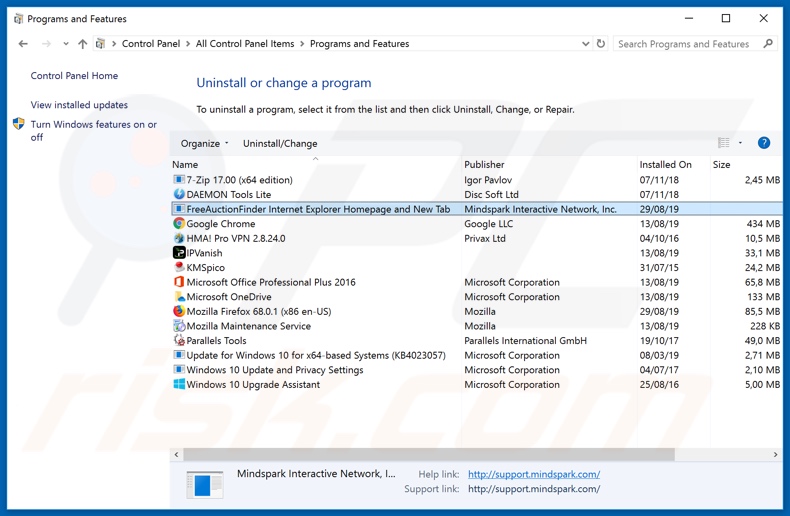
W oknie odinstalowywania programów: poszukaj wszelkich ostatnio zainstalowanych i podejrzanych aplikacji (na przykład "FreeAuctionFinder Internet Explorer..."), wybierz te wpisy i kliknij przycisk "Odinstaluj" lub "Usuń".
Po odinstalowaniu potencjalnie niechcianego programu (który powoduje przekierowania do witryny hp.myway.com), przeskanuj swój komputer pod kątem wszelkich pozostawionych niepożądanych składników lub możliwych infekcji malware. Zalecane oprogramowanie usuwania malware.
POBIERZ narzędzie do usuwania złośliwego oprogramowania
Combo Cleaner sprawdza, czy twój komputer został zainfekowany. Aby korzystać z w pełni funkcjonalnego produktu, musisz kupić licencję na Combo Cleaner. Dostępny jest 7-dniowy bezpłatny okres próbny. Combo Cleaner jest własnością i jest zarządzane przez RCS LT, spółkę macierzystą PCRisk.
Usuwanie porywacza przeglądarki FreeAuctionFinder z przeglądarek internetowych:
Film pokazujący, jak usunąć przekierowania przeglądarki:
 Usuwanie złośliwych dodatków z Internet Explorer:
Usuwanie złośliwych dodatków z Internet Explorer:
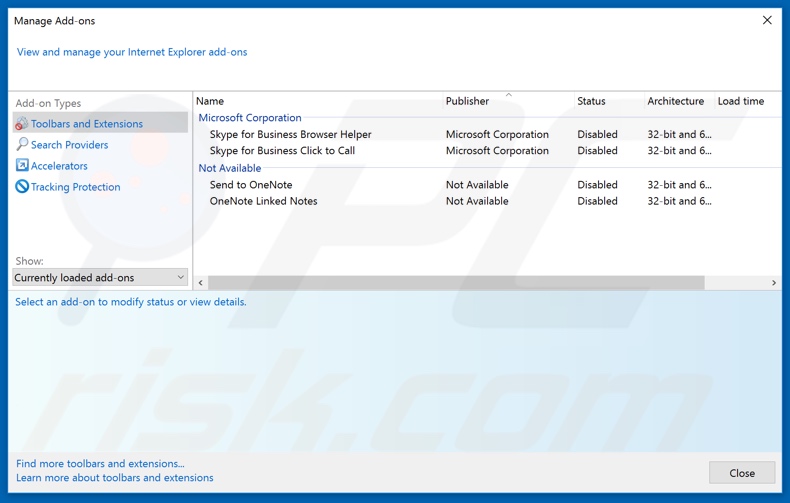
Kliknij ikonę "koła zębatego" ![]() (w prawym górnym rogu Internet Explorer) i wybierz "Zarządzaj dodatkami". Spójrz na wszelkie ostatnio zainstalowane podejrzane rozszerzenia przeglądarki, wybierz te wpisy i kliknij "Usuń".
(w prawym górnym rogu Internet Explorer) i wybierz "Zarządzaj dodatkami". Spójrz na wszelkie ostatnio zainstalowane podejrzane rozszerzenia przeglądarki, wybierz te wpisy i kliknij "Usuń".
Zmiana twojej strony domowej:
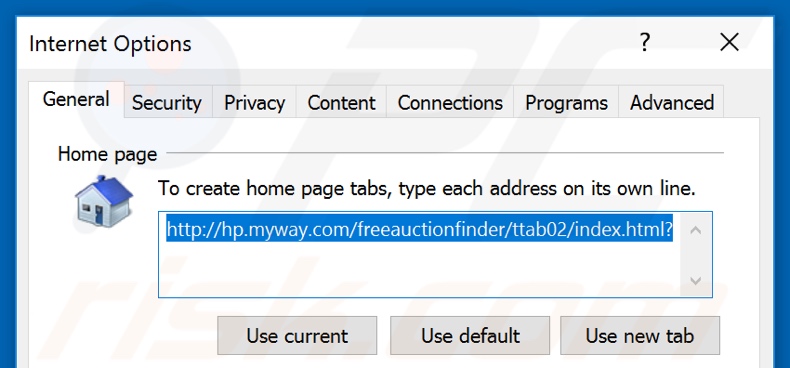
Kliknij ikonę „koła zębatego" ![]() (w prawym górnym rogu Internet Explorer), wybierz „Opcje internetowe". W otwartym oknie usuń hxxp://hp.myway.com i wprowadź preferowaną domenę, która będzie otwierana przy każdym uruchomieniu Internet Explorer. Możesz także wpisać about: blank, aby otworzyć pustą stronę podczas uruchamiania Internet Explorer.
(w prawym górnym rogu Internet Explorer), wybierz „Opcje internetowe". W otwartym oknie usuń hxxp://hp.myway.com i wprowadź preferowaną domenę, która będzie otwierana przy każdym uruchomieniu Internet Explorer. Możesz także wpisać about: blank, aby otworzyć pustą stronę podczas uruchamiania Internet Explorer.
Zmiana twojej domyślnej wyszukiwarki:
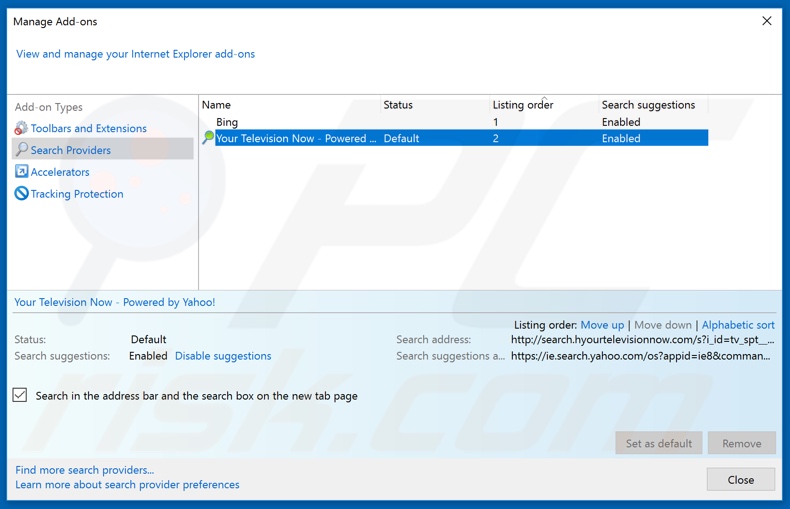
Kliknij ikonę "koła zębatego" ![]() (w prawym górnym rogu Internet Explorer), wybierz "Zarządzaj dodatkami". W otwartym oknie wybierz "Dostawców wyszukiwania", ustaw "Google", "Bing" lub dowolną inną wyszukiwarkę jako swoją domyślną wyszukiwarkę, a następnie usuń "hp.myway".
(w prawym górnym rogu Internet Explorer), wybierz "Zarządzaj dodatkami". W otwartym oknie wybierz "Dostawców wyszukiwania", ustaw "Google", "Bing" lub dowolną inną wyszukiwarkę jako swoją domyślną wyszukiwarkę, a następnie usuń "hp.myway".
Metoda opcjonalna:
Jeśli nadal występują problemy z usunięciem porywacz przeglądarki freeauctionfinder, możesz zresetować ustawienia programu Internet Explorer do domyślnych.
Użytkownicy Windows XP: Kliknij Start i kliknij Uruchom. W otwartym oknie wpisz inetcpl.cpl. W otwartym oknie kliknij na zakładkę Zaawansowane, a następnie kliknij Reset.

Użytkownicy Windows Vista i Windows 7: Kliknij logo systemu Windows, w polu wyszukiwania wpisz inetcpl.cpl i kliknij enter. W otwartym oknie kliknij na zakładkę Zaawansowane, a następnie kliknij Reset.

Użytkownicy Windows 8: Otwórz Internet Explorer i kliknij ikonę koła zębatego. Wybierz Opcje internetowe.

W otwartym oknie wybierz zakładkę Zaawansowane.

Kliknij przycisk Reset.

Potwierdź, że chcesz przywrócić ustawienia domyślne przeglądarki Internet Explorer, klikając przycisk Reset.

 Usuwanie złośliwych rozszerzeń z Google Chrome:
Usuwanie złośliwych rozszerzeń z Google Chrome:
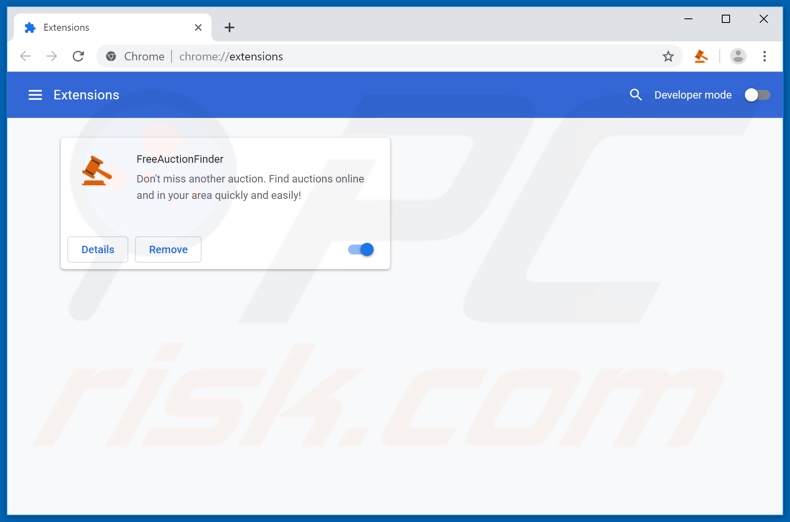
Kliknij ikonę menu Chrome ![]() (w prawym górnym rogu Google Chrome), wybierz "Więcej narzędzi" i kliknij "Rozszerzenia". Zlokalizuj "FreeAuctionFinder" i wszelkie ostatnio zainstalowane i podejrzane dodatki przeglądarki i usuń je.
(w prawym górnym rogu Google Chrome), wybierz "Więcej narzędzi" i kliknij "Rozszerzenia". Zlokalizuj "FreeAuctionFinder" i wszelkie ostatnio zainstalowane i podejrzane dodatki przeglądarki i usuń je.
Zmiana twojej strony domowej:
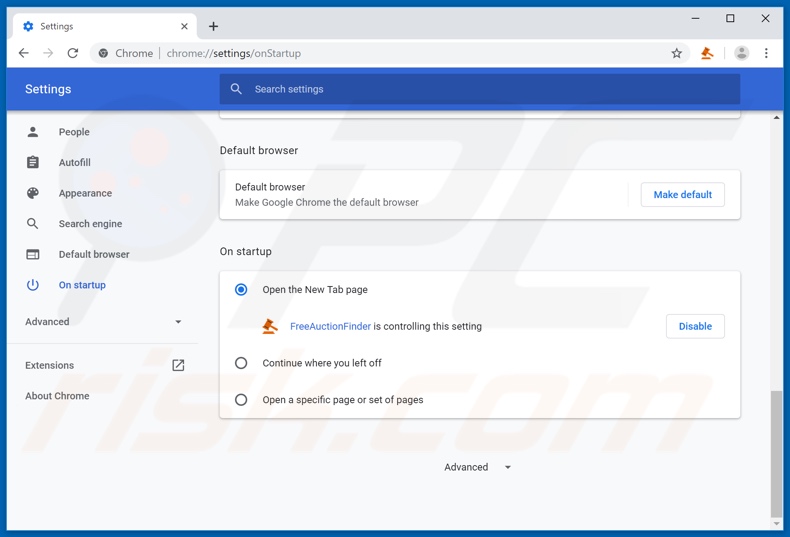
Kliknij ikonę menu Chrome ![]() (w prawym górnym rogu przeglądarki Google Chrome) i wybierz „Ustawienia". W sekcji „Po uruchomieniu", poniżej opcji „Otwórz określony lub zestaw stron, wyłącz "FreeAuctionFinder", poszukaj adresu URL porywacza przeglądarki (hp.myway.com). Jeśli jest obecny, kliknij ikonę trzech pionowych kropek i wybierz „Usuń".
(w prawym górnym rogu przeglądarki Google Chrome) i wybierz „Ustawienia". W sekcji „Po uruchomieniu", poniżej opcji „Otwórz określony lub zestaw stron, wyłącz "FreeAuctionFinder", poszukaj adresu URL porywacza przeglądarki (hp.myway.com). Jeśli jest obecny, kliknij ikonę trzech pionowych kropek i wybierz „Usuń".
Zmiana twojej domyślnej wyszukiwarki:
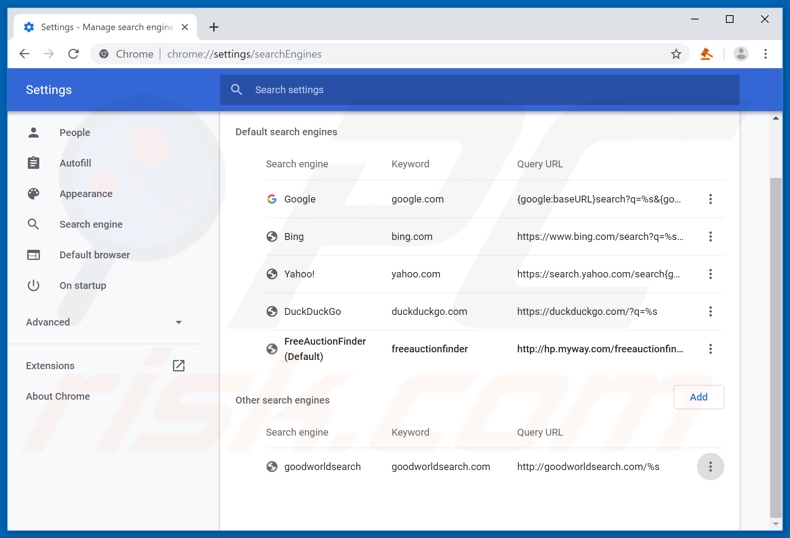
Aby zmienić swoją domyślną wyszukiwarkę w Google Chrome: Kliknij ikonę menu Chrome ![]() (w prawym górnym rogu Google Chrome), wybierz "Ustawienia", w sekcji "Wyszukiwarka" kliknij "Zarządzaj wyszukiwarkami...". Na otwartej liście poszukaj "hp.myway.com". Po jego znalezieniu kliknij trzy poziome kropki obok tego URL i wybierz "Usuń z listy".
(w prawym górnym rogu Google Chrome), wybierz "Ustawienia", w sekcji "Wyszukiwarka" kliknij "Zarządzaj wyszukiwarkami...". Na otwartej liście poszukaj "hp.myway.com". Po jego znalezieniu kliknij trzy poziome kropki obok tego URL i wybierz "Usuń z listy".
Metoda opcjonalna:
Jeśli nadal masz problem z usunięciem porywacz przeglądarki freeauctionfinder, przywróć ustawienia swojej przeglądarki Google Chrome. Kliknij ikonę menu Chrome ![]() (w prawym górnym rogu Google Chrome) i wybierz Ustawienia. Przewiń w dół do dołu ekranu. Kliknij link Zaawansowane….
(w prawym górnym rogu Google Chrome) i wybierz Ustawienia. Przewiń w dół do dołu ekranu. Kliknij link Zaawansowane….

Po przewinięciu do dołu ekranu, kliknij przycisk Resetuj (Przywróć ustawienia do wartości domyślnych).

W otwartym oknie potwierdź, że chcesz przywrócić ustawienia Google Chrome do wartości domyślnych klikając przycisk Resetuj.

 Usuwanie złośliwych wtyczek z Mozilla Firefox:
Usuwanie złośliwych wtyczek z Mozilla Firefox:
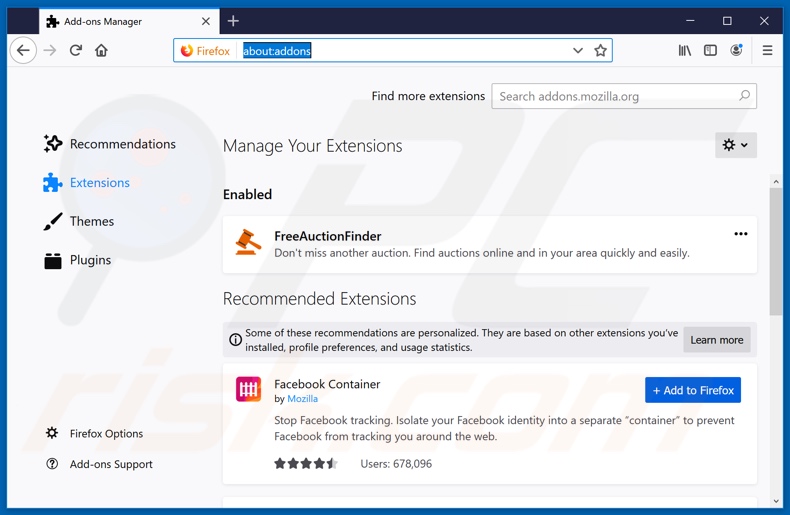
Kliknij menu Firefox ![]() (w prawym górnym rogu okna głównego), i wybierz "Dodatki". Kliknij "Rozszerzenia" i w otwartym oknie usuń "FreeAuctionFinder", jak również wszelkie ostatnio zainstalowane wtyczki przeglądarki.
(w prawym górnym rogu okna głównego), i wybierz "Dodatki". Kliknij "Rozszerzenia" i w otwartym oknie usuń "FreeAuctionFinder", jak również wszelkie ostatnio zainstalowane wtyczki przeglądarki.
Zmiana twojej strony domowej:
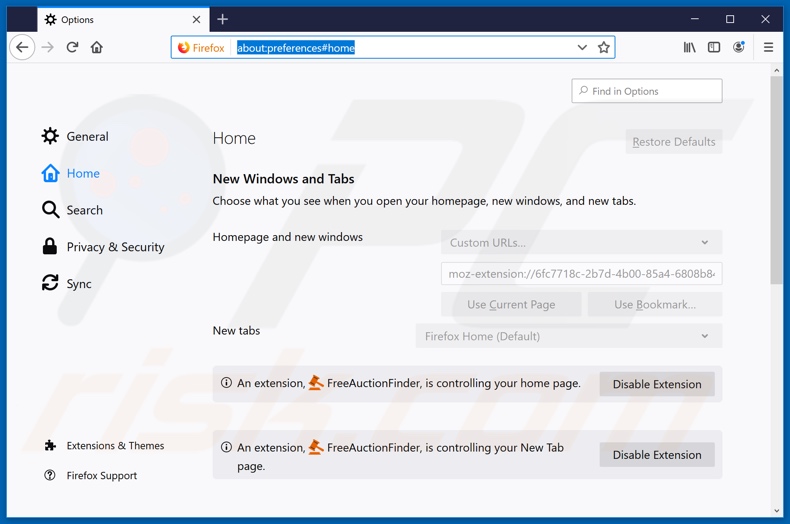
Aby zresetować swoją stronę domową, kliknij menu Firefox ![]() (w prawym górnym rogu okna głównego), a następnie wybierz „Opcje", w otwartym oknie wyłącz "FreeAuctionFinder", usuń hxxp://hp.myway.com oraz wprowadź preferowaną domenę, która zostanie otwarta przy każdym uruchomieniu Mozilla Firefox.
(w prawym górnym rogu okna głównego), a następnie wybierz „Opcje", w otwartym oknie wyłącz "FreeAuctionFinder", usuń hxxp://hp.myway.com oraz wprowadź preferowaną domenę, która zostanie otwarta przy każdym uruchomieniu Mozilla Firefox.
Zmiana twojej domyślnej wyszukiwarki:
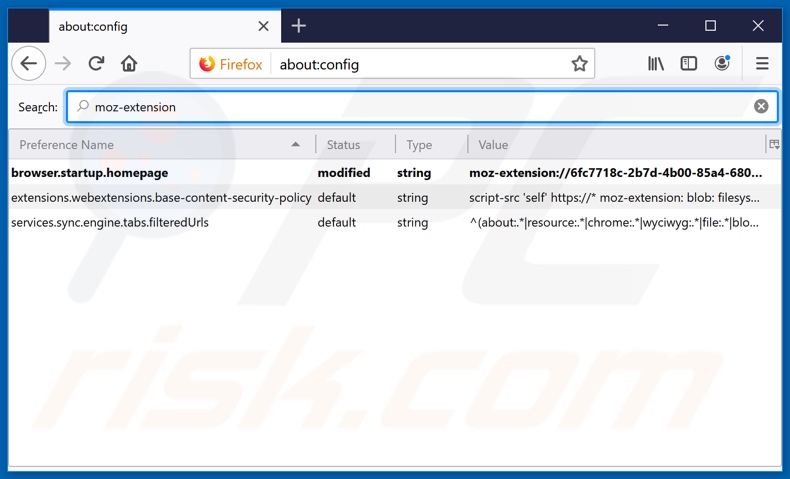
W pasku adresu URL wpisz about: config i naciśnij klawisz Enter.
Kliknij „Będę ostrożny, obiecuję!".
W filtrze wyszukiwania na górze wpisz: "moz-extension"
Kliknij prawym przyciskiem myszy znalezione preferencje i wybierz „Resetuj", aby przywrócić wartości domyślne.
Metoda opcjonalna:
Użytkownicy komputerów, którzy mają problemy z usunięciem porywacz przeglądarki freeauctionfinder, mogą zresetować ustawienia Mozilla Firefox do domyślnych.
Otwórz Mozilla Firefox i w prawym górnym rogu okna głównego kliknij menu Firefox ![]() . W otworzonym menu kliknij na ikonę Otwórz Menu Pomoc
. W otworzonym menu kliknij na ikonę Otwórz Menu Pomoc![]() .
.

Wybierz Informacje dotyczące rozwiązywania problemów.

W otwartym oknie kliknij na przycisk Reset Firefox.

W otwartym oknie potwierdź, że chcesz zresetować ustawienia Mozilla Firefox do domyślnych klikając przycisk Reset.

 Usuwanie złośliwych rozszerzeń z Safari:
Usuwanie złośliwych rozszerzeń z Safari:

Upewnij się, że Twoja przeglądarka Safari jest aktywna, kliknij menu Safari i wybierz Preferencje....

W otwartym oknie preferencji wybierz zakładkę Rozszerzenia. Zlokalizuj wszelkie ostatnio zainstalowane podejrzane rozszerzenia i odinstaluj je.

W oknie preferencji wybierz zakładkę Ogólne i upewnij się, że Twoja strona domowa jest ustawiona na preferowany URL. Jeżeli jest zmieniona na porywacz przeglądarki, zmień to.

W oknie preferencji wybierz zakładkę Szukaj i upewnij się, że wybrana jest Twoja preferowana wyszukiwarka.
Metoda opcjonalna:
Upewnij się, że Twoja przeglądarka Safari jest aktywna i kliknij menu Safari. Z rozwijanego menu wybierz Wyczyść historię i dane witryn...

W otwartym oknie wybierz całą historię i kliknij przycisk wyczyść historię.

 Usuwanie złośliwych rozszerzeń z Microsoft Edge:
Usuwanie złośliwych rozszerzeń z Microsoft Edge:

Kliknij ikonę menu Edge ![]() (w prawym górnym rogu Microsoft Edge) i wybierz "Rozszerzenia". Znajdź wszelkie ostatnio zainstalowane podejrzane dodatki przeglądarki i usuń je.
(w prawym górnym rogu Microsoft Edge) i wybierz "Rozszerzenia". Znajdź wszelkie ostatnio zainstalowane podejrzane dodatki przeglądarki i usuń je.
Zmień ustawienia strony domowej i nowej zakładki:

Kliknij ikonę menu Edge ![]() (w prawym górnym rogu Microsoft Edge) i wybierz „Ustawienia". W sekcji "Po uruchomieniu" poszukaj nazwy porywacza przeglądarki i kliknij "Wyłącz".
(w prawym górnym rogu Microsoft Edge) i wybierz „Ustawienia". W sekcji "Po uruchomieniu" poszukaj nazwy porywacza przeglądarki i kliknij "Wyłącz".
Zmień swoją domyślną wyszukiwarkę internetową:

Aby zmienić swoją domyślną wyszukiwarkę w Microsoft Edge: Kliknij ikonę menu Edge ![]() (w prawym górnym rogu Microsoft Edge), wybierz "Prywatność i usługi", przewiń w dół strony i wybierz "Pasek adresu". W sekcji "Wyszukiwarki używane w pasku adresu" poszukaj nazwy niechcianej wyszukiwarki internetowej, a po jej zlokalizowaniu kliknij przycisk "Wyłącz" obok niej. Możesz też kliknąć "Zarządzanie wyszukiwarkami". W otwartym menu poszukaj niechcianej wyszukiwarki internetowej. Kliknij ikonę puzzli
(w prawym górnym rogu Microsoft Edge), wybierz "Prywatność i usługi", przewiń w dół strony i wybierz "Pasek adresu". W sekcji "Wyszukiwarki używane w pasku adresu" poszukaj nazwy niechcianej wyszukiwarki internetowej, a po jej zlokalizowaniu kliknij przycisk "Wyłącz" obok niej. Możesz też kliknąć "Zarządzanie wyszukiwarkami". W otwartym menu poszukaj niechcianej wyszukiwarki internetowej. Kliknij ikonę puzzli ![]() obok niej i wybierz "Wyłącz".
obok niej i wybierz "Wyłącz".
Metoda opcjonalna:
Jeśli nadal masz problemy z usunięciem porywacz przeglądarki freeauctionfinder, przywróć ustawienia przeglądarki Microsoft Edge. Kliknij ikonę menu Edge ![]() (w prawym górnym rogu Microsoft Edge) i wybierz Ustawienia.
(w prawym górnym rogu Microsoft Edge) i wybierz Ustawienia.

W otwartym menu ustawień wybierz Przywróć ustawienia.

Wybierz Przywróć ustawienia do ich wartości domyślnych. W otwartym oknie potwierdź, że chcesz przywrócić ustawienia Microsoft Edge do domyślnych, klikając przycisk Przywróć.

- Jeśli to nie pomogło, postępuj zgodnie z tymi alternatywnymi instrukcjami wyjaśniającymi, jak przywrócić przeglądarkę Microsoft Edge..
Podsumowanie:

Porywacz przeglądarki to takiego typu adware, które zmienia ustawienia przeglądarki internetowej użytkownika poprzez zmianę strony domowej i domyślnej wyszukiwarki na pewną domyślną niechcianą stronę internetową. Najczęściej tego typu adware infiltruje system operacyjny użytkownika poprzez pobrania bezpłatnego oprogramowania. Jeśli twoje pobieranie jest zarządzane przez klienta pobierania, należy zrezygnować z instalacji reklamowanych pasków narzędzi lub aplikacji, które chcą zmienić twoją stronę domową i domyślną wyszukiwarkę internetową.
Pomoc usuwania:
Jeśli masz problemy podczas próby usunięcia porywacz przeglądarki freeauctionfinder ze swoich przeglądarek internetowych, powinieneś zwrócić się o pomoc na naszym forum usuwania malware.
Opublikuj komentarz:
Jeśli masz dodatkowe informacje na temat porywacz przeglądarki freeauctionfinder lub jego usunięcia, prosimy podziel się swoją wiedzą w sekcji komentarzy poniżej.
Źródło: https://www.pcrisk.com/removal-guides/15737-freeauctionfinder-toolbar
Udostępnij:

Tomas Meskauskas
Ekspert ds. bezpieczeństwa, profesjonalny analityk złośliwego oprogramowania
Jestem pasjonatem bezpieczeństwa komputerowego i technologii. Posiadam ponad 10-letnie doświadczenie w różnych firmach zajmujących się rozwiązywaniem problemów technicznych i bezpieczeństwem Internetu. Od 2010 roku pracuję jako autor i redaktor Pcrisk. Śledź mnie na Twitter i LinkedIn, aby być na bieżąco z najnowszymi zagrożeniami bezpieczeństwa online.
Portal bezpieczeństwa PCrisk jest prowadzony przez firmę RCS LT.
Połączone siły badaczy bezpieczeństwa pomagają edukować użytkowników komputerów na temat najnowszych zagrożeń bezpieczeństwa w Internecie. Więcej informacji o firmie RCS LT.
Nasze poradniki usuwania malware są bezpłatne. Jednak, jeśli chciałbyś nas wspomóc, prosimy o przesłanie nam dotacji.
Przekaż darowiznęPortal bezpieczeństwa PCrisk jest prowadzony przez firmę RCS LT.
Połączone siły badaczy bezpieczeństwa pomagają edukować użytkowników komputerów na temat najnowszych zagrożeń bezpieczeństwa w Internecie. Więcej informacji o firmie RCS LT.
Nasze poradniki usuwania malware są bezpłatne. Jednak, jeśli chciałbyś nas wspomóc, prosimy o przesłanie nam dotacji.
Przekaż darowiznę
▼ Pokaż dyskusję